Zuletzt aktualisiert am 21 Juli. 2024
Die Optionen im Authorensystem sollen die Bearbeitungen erleichtern und eine gewisse Barrierefreiheit bieten. Hierzu gibt es ein paar Einstellungen, die gewählt werden können, um die Bearbeitungsflache und Ansicht auf Ihre individuellen Bedürfnisse anzupassen.


Um diese Schaltfläche Optionen geht es hier in diesem Kapitel.
1. Optionen Übersicht
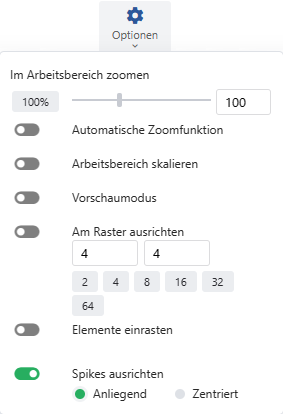
Übersicht Optionen
Wenn man über die Schaltfläche Optionen mit dem Mauszeiger zeigt, erscheint das Menu was man hier sehen.
2. Teilbereiche
2.1 Zoomfunktion
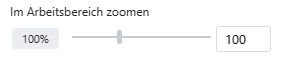
Arbeitsbereich Zoom
Mit dieser Einstellung kann man mit dem Schieberegler in den Arbeitsbereich hineinzoomen. Dies kann man auch wieder rückgängig machen mit einem Klick auf „100%“
2.2 Hilfsfunktionen

Hilfsfunktionen
Die Hilfsfunktionen bestehen aus 3 Einstellungen:
1.) Automatische Zoomfunktion: Diese Option ermöglicht ein Automatisches Zoomen bei der Anpassung der Rahmen für eine Markierung bei dem Klick oder Eingabefelder.
2.) Arbeitsbereich skalieren: Die Screenshots werden auf den Arbeitsbereich skaliert und somit vollständig sichtbar ohne scrollen.
3.) Vorschaumodus: Ermöglicht es die linke Seitenleiste mit den Screenshots der einzelnen Schritte auszublenden.
2.3 Rasterfunktion
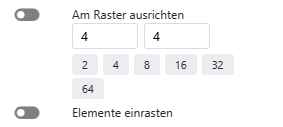
Rasterfunktionen
1.) Am Raster ausrichten: Diese Option ermöglicht es einen Raster für die anordnung der Content Blöcke zu definieren woran sich dann die Ausrichtung orientiert.
2.) Elemente einrasten: Ermöglicht das einrasten von Content Elementen.
2.4 Bubbel Ausrichtung

Bubble Ausrichtung
Mit dieser Option lässt sich die automatische Anordnung der Spitzen der Bubbles definieren.
1.) Anliegend: Ist immer als Standard gesetzt.
2.) Zentriert: Alle Bubbles werden zentriert in die Mitte des aufgezeichneten Schrittes.